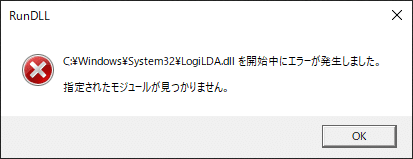以前お世話になりましたお客様からのご依頼。MacBookProの画面がチラつくようになったとの事で、しかもストレージ(SSD)も不調な事からOSが起動しない状況でした。今回はこれらの問題を診断から解決に至るまでの流れを書きたいと思います。
MacBookProハードウェアの検査を行う
まずは画面がチラつく原因、SSDの不調の原因をハードウェアの問題なのかを調べる必要がありますので「Dキーを押下しながら電源ボタンを押す」とハードウェアチェックが出来ますので確認を行いました。
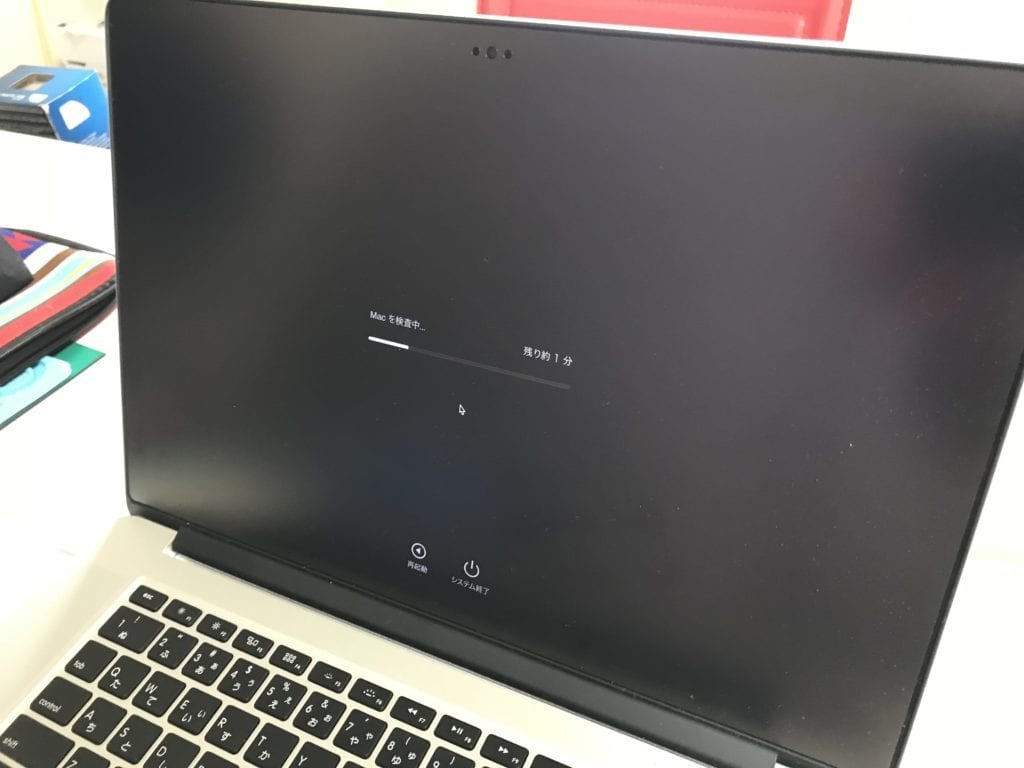
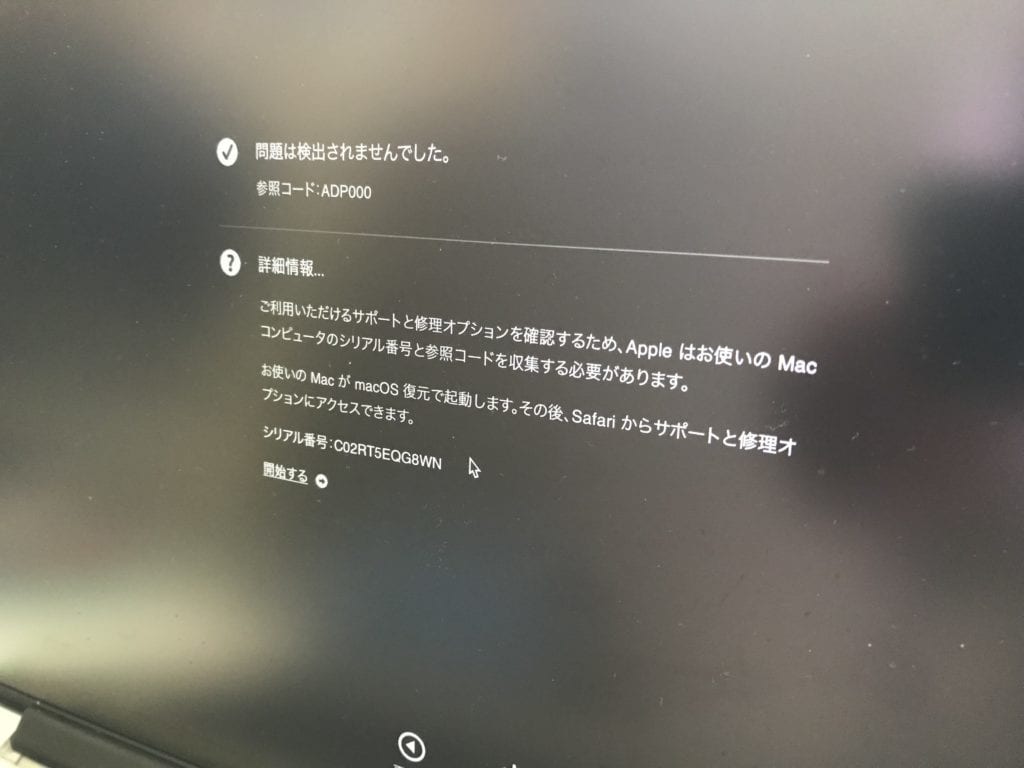
結果、ハードウェア的には問題ないようです。こうなれば、行うべき対処としてはNVRAMとPRAMを一度初期化を行ってみたいと思います。
NVRAMとPRAMのリセット
NVRAMとPRAMの初期化にはApple公式ページの手順通りの流れでリセットを行います。
「じゃ~ん」という起動音が計2回音が鳴るまで押し続けます。何も変わっていないようですが初期化が行われましたので、これでリセット作業は完了です。
ディスクユーティリティでのフォーマット
次に内蔵SSDを完全に初期化するには外部メモリからMacOSを起動する必要がありますので予め最新のMacOSを別のMacから入手しておきます。
[appbox appstore 1246284741]その後は以前にも説明したUSBメモリに簡単に作成ができる「DiskMaker X」をダウンロードしてインストールして下さい。これらのインストールの方法は少し情報は古いですが以下のブログをご覧下さい。
これらの方法で、USB起動ディスクが作成されましたので、USBからMacOSのインストール画面まで進み、「ディスクユーティリティ」を選択してSSDの領域を削除して再度パーティションの作成とフォーマットを行って下さい。
もし正常にフォーマットが行えない場合は「degilog」さんのサイトを参考にして下さい。
MacOSのインストール後に動作を確認
上記の手順でMacOSを正常にインストールを行い、動作を確認してみました。どうやら画面に「ちらつきは治まった」ように見られます。
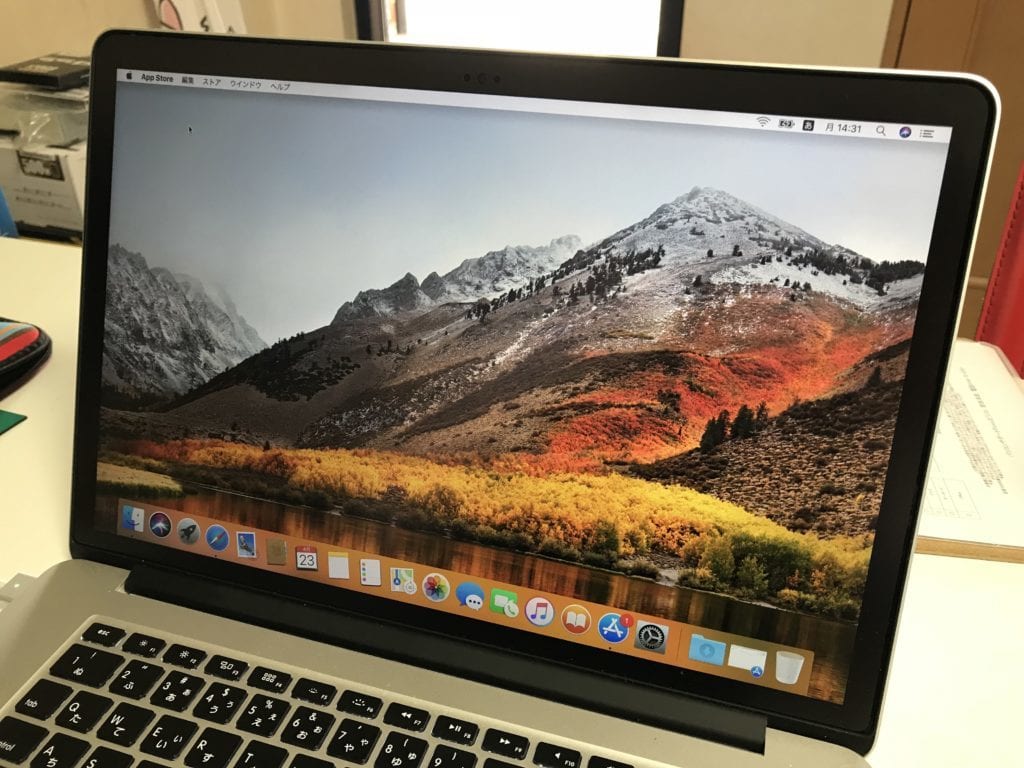
一安心したい所ですが多少のストレステストを行い、「パワーマネジメント機能が正常に動作しているのか」、「外部メモリなどを差し込んで居る時の微弱な電力を消費している状態での確認」をしつつ、画面のちらつきが行わない事を確認します。
これらの作業を行って問題が無ければ原因は「PRAMの不具合が原因」として解決しますが、もしそれでも解決しない場合はなんらかのハードウェア不良が考えられると思いますので速やかにアップルに修理依頼を行ってみては如何でしょうか。